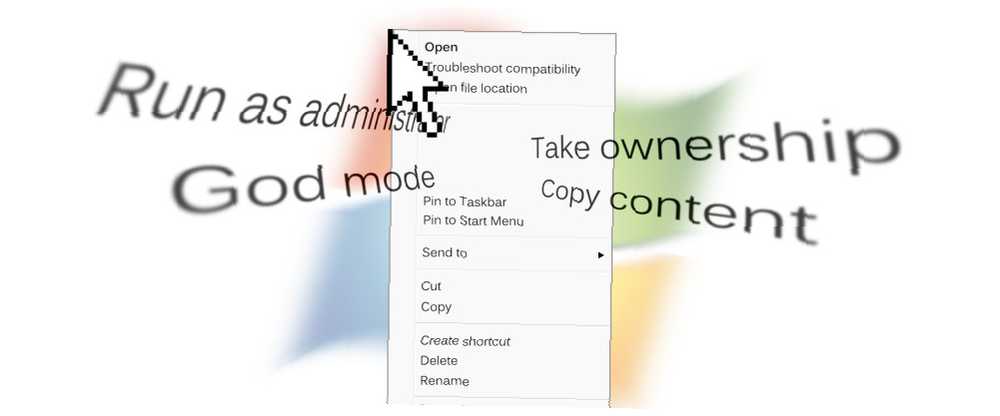
Mark Lucas
0
3903
992
Opdateret af Tina Sieber den 12. januar 2017.
Hvem elsker ikke en genvej? Tak til den fyr, der programmerede i højreklik-menuen, får vi tage nogle af dem, mens vi arbejder eller gennemser computeren. Her på MakeUseOf har vi kigget på nogle af måderne at tilføje mere strøm til højreklik-menuen.
Tidligere har vi kigget på, hvordan man tilføjer og fjerner poster fra din højreklik-menu Sådan tilføjes og fjernes poster fra Windows Højreklik-menu Sådan tilføjes og fjernes poster fra Windows-højreklik-menu Alle elsker genveje. I mellemtiden er din kontekstmenu rodet med poster, du aldrig rører ved. Vi viser dig, hvordan du tilpasser højreklik-menuen med genveje, du faktisk vil bruge. . Vi har også vist dig de bedste genveje til at tilføje 10 bedste genveje til at tilføje til din højreklik-menu 10 Bedste genveje til at tilføje til din højreklik-menu Den genvejsmenu, der vises, hver gang du udfører et højreklik, kan hjælpe dig med at blive mere produktiv. Med det rigtige værktøj er det en leg at tilpasse genveje deri. . Nu vil vi gerne introducere dig til yderligere tre værktøjer til at tilpasse din højreklik-menu og give den et løft.
Mappevejledning
Som navnet siger, det bliver lettere at navigere gennem mapper og mapper på din harddisk med højreklik med dette freeware. Brug Folder Guide til at finjustere din højreklik-menu og indstille dine ofte anvendte mapper og få adgang til dem. Du kan også konfigurere nogle separatorer til at kategorisere mappevejledningens poster.
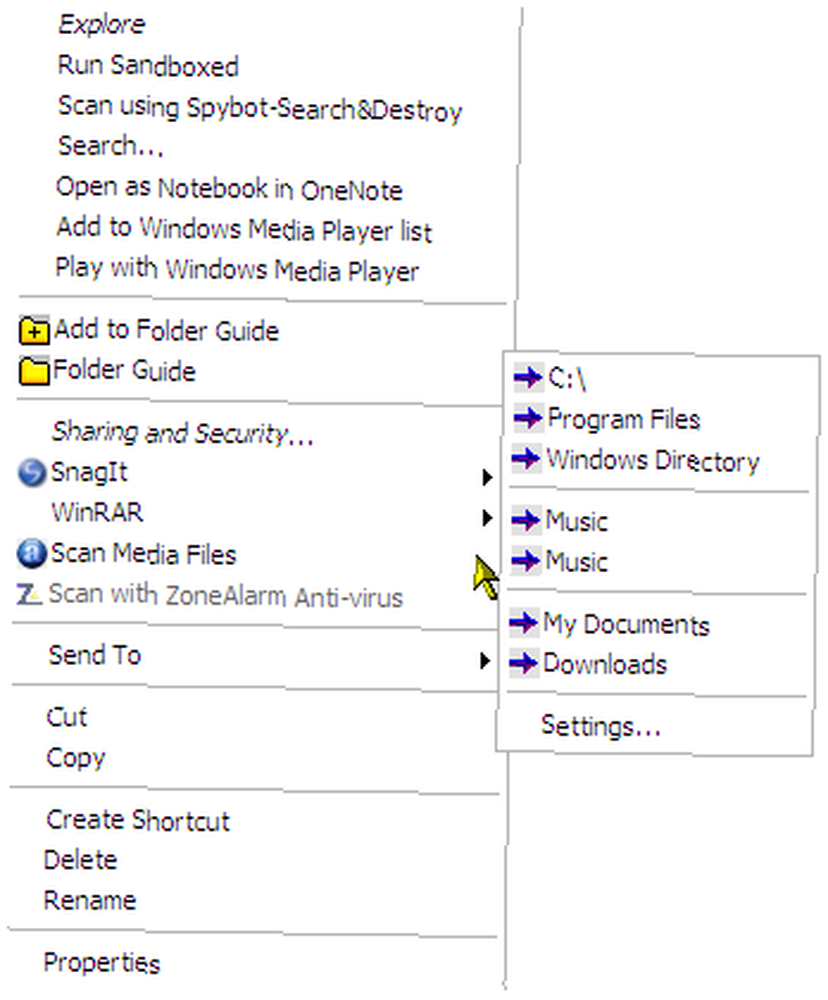
Selvfølgelig kan du også konfigurere det via manuelle tilføjelser i send til mappen, men 'Folder Guide' gør det bare lidt mere pænt og sparer dig nogle klik.
Åbn menuen 'Mappevejledning' ved at højreklikke på fil, mappebaggrund, Windows Stifinder, Åbn / Gem dialogbokse, Skrivebord eller Start-knap. Tilføj dine yndlingsmapper, sorter dem i din egen rækkefølge, arranger dem med separatorer, så får du hurtig adgang ved at klikke på højreklik. Med et lille indtryk på kun 1,6 MB er Folder Guide værd at prøve.
Moo0 RightClicker
Nej, køer tager ikke genveje. Moo0 RightClicker er bare et praktisk sæt forbedringer til vores højreklik-menuer. Den 4,2 MB gratis højreklik-menueditor har en gratis version og en mere funktionsladet betalt modstykke. Den gratis version er en god hjælp, da den giver højreklik-menuen nogle nyttige tilføjelser og giver også brugeren mulighed for at administrere dem, der allerede er der.
Programmet åbner med en meddelelse om en fejl i Win XP, der får CPU-udnyttelsen til at spike til 100% midlertidigt (dog fangede jeg ikke noget ...) under visse brugsbetingelser. Det giver mulighed for at slukke for nogle 'Effekter' i skærmegenskaber. Funktionerne er enkle at forstå. Den gratis version giver to interfaceindstillinger - Simple og Basic.
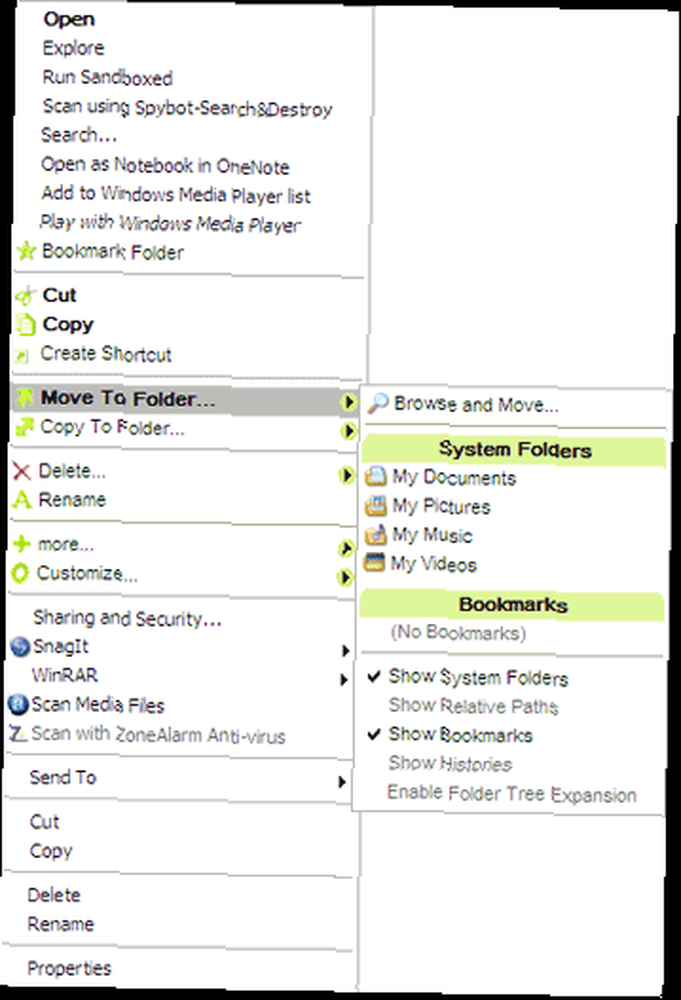
Her er en funktionsliste -
- Kopier og flyt filer og mapper til bogmærke eller standard systemmapper. Bogmærker til ofte brugte mapper er et dejligt touch.
- Intelligent kopiering - ved hjælp af navnet, stien eller indholdet af en faktisk fil.
- Sorter mappeindhold efter adskillige attributter.
- Opret et duplikatvindue. (Gå til den fra menuen Filer i en mappe)
- Se eksempler på billeder.
- Arranger pænt med hurtigt sammenklappende menuer.
- Slet genstande ved at omgå papirkurven.
Moo0 fjerner ingen af dine tidligere tilpasninger, men lader dig tilføje nogle flere. Så det integrerer de tidligere shell-poster, du muligvis har foretaget. Afinstallation er også sikkert. Det eneste, jeg ønsker, er, at det kunne have givet mig lidt mere valg imod dens standardkalkgrønne farve.
FileMenu-værktøjer
Powerhouse til sidst omtale. FileMenu Tools går længere end de to foregående nævnte. Den tager kontekstmenuen ud af boksen og gør den bogstaveligt talt til en filhåndtering. Det giver dig mulighed for enten at rydde op i rodet eller smide et par flere indstillinger til håndtering af filer og mapper. Tilføj over dit eget valg af programmer, mapper og stier. Tilføj også dine egne ikoner og navn gennem egenskabsdialogen.
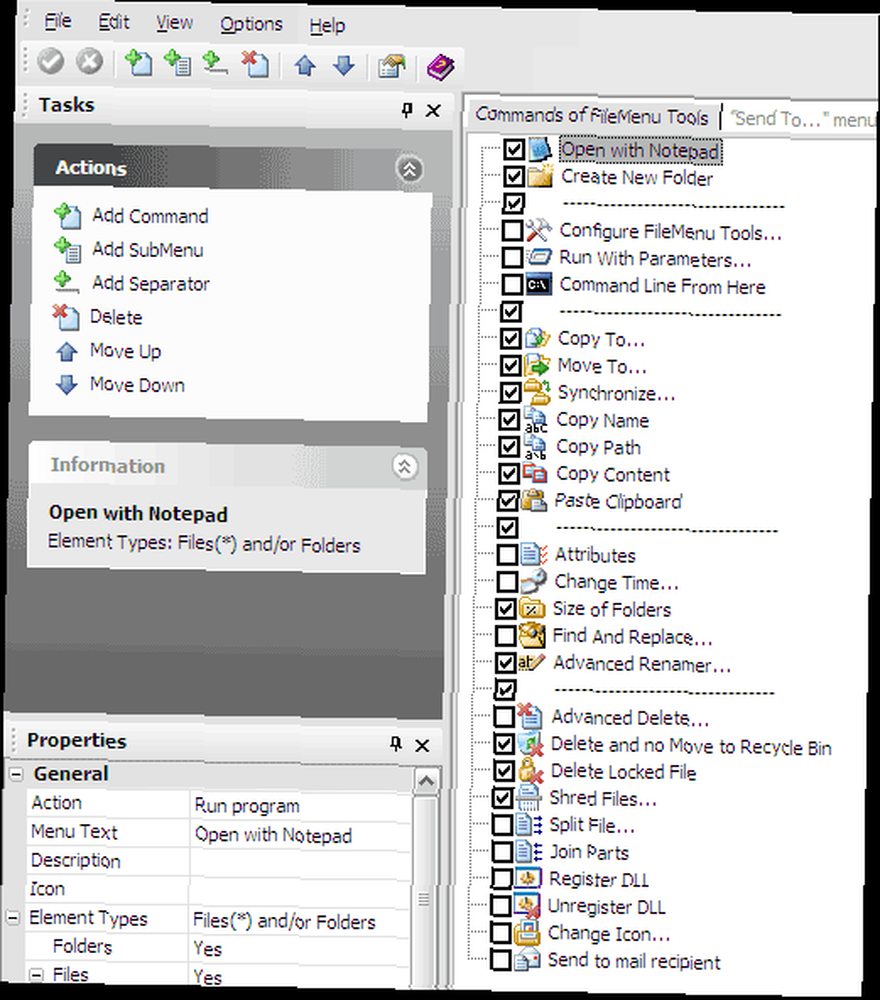
Gør mere med funktioner som -
- Konfigurer indbyggede kommandoer, eller tilføj tilpassede kommandoer i henhold til de filtyper, du højreklikker på.
- Konfigurer 'Send til menu' i FileMenu-programmet.
- En meget praktisk avanceret omdøber giver dig mulighed for at batch omdøbe alle filer i en mappe.
- Synkroniser to mapper fra Windows Stifinder.
- Opdel-sammenføjningsfiler og komprimerer også delene.
- Find eller erstat en tekst for alle de filer, som en valgt mappe indeholder.
- Slet kun filer af en bestemt type. Slet f.eks. Kun '.log' -filerne fra den midlertidige mappe.
- Marker låste filer (filer, der bruges af andre programmer) til sletning med den næste systemstart.
- Makulér dine filer sikkert, og gør dem ikke-genvindelige.
- Få en oversigt over mappestørrelse gennem et cirkeldiagram.
- Send valgt indhold som vedhæftede e-mails.
- Tilføj separatorer og afgræns dine højreklik-genveje.
Dette er blot nogle af de værktøjer, der er pakket inde i FileMenu Tools. Den største fordel ud over nem konfiguration er, at softwaren samler en masse forskellige værktøjer i en tilgængelig samling. I en installeret størrelse på 6,4 MB og et freeware er det klik værd.
Valget af pyntning af din højreklik-menu afhænger af den slags magt, du vil give den. Men det er en sikkerhed, at du vil blive forkælet med valget med den tilgængelige gratis software.
Hvilken genvej i højreklikmenuen bruger du hele tiden? Og kan du anbefale et andet værktøj til at redigere det?











